Ako priblížiť a zväčšiť Desktop Desktop v systéme Windows 10 alebo MacOS

Funkcia zväčšenia predstavuje rýchly spôsob dočasného zväčšenia položiek na pracovnej ploche v systéme Windows 10 alebo MacOS.
V súčasnosti to môže vyzerať na počítačizametací priehľad; veľké a rozsiahle, vďaka čomu máte z vtáčej perspektívy výhľad na krajinu pomocou rôznych aplikácií a nástrojov, ktoré máte otvorené. Niekedy môže byť trochu ťažké pochopiť, čo sa na ňom nachádza, najmä ak váš zrak nie je taký ostrý ako predtým. Populárne operačné systémy pre stolné počítače, ako napríklad Windows 10 a MacOS, obsahujú možnosti, ktoré vám uľahčia rýchle priblíženie, ako orol, podľa toho, čo chcete. Pozrime sa, ako ich nájsť, povoliť a používať.
Priblíženie alebo zväčšenie položiek obrazovky v systéme Windows 10
Pravdepodobne ste oboznámení s priblížením; urobili ste to mnohokrát v aplikáciách ako Edge alebo Microsoft Word. Môžete to však urobiť aj kdekoľvek na pracovnej ploche.
V systéme Windows 10 je to také jednoduché, ako stlačiť Kľúč Windows a (+) klávesa na aktiváciu aplikácie lupy. Potom môžete zobrazenie priblížiť alebo oddialiť stlačením znamienka plus alebo mínus v aplikácii alebo stlačením Kľúč Windows a (-) alebo (+) na klávesnici.
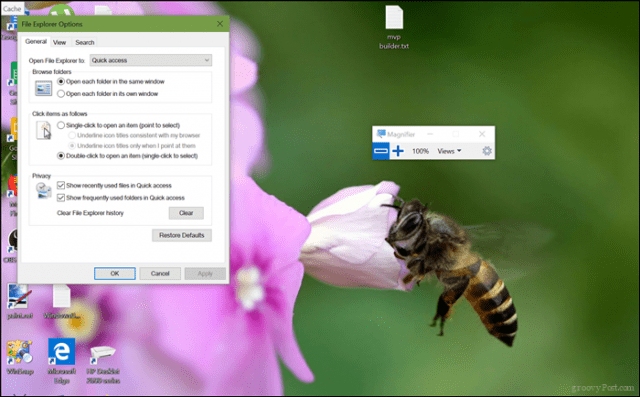
Ako vidíte, priblížil som sa až o 300%.
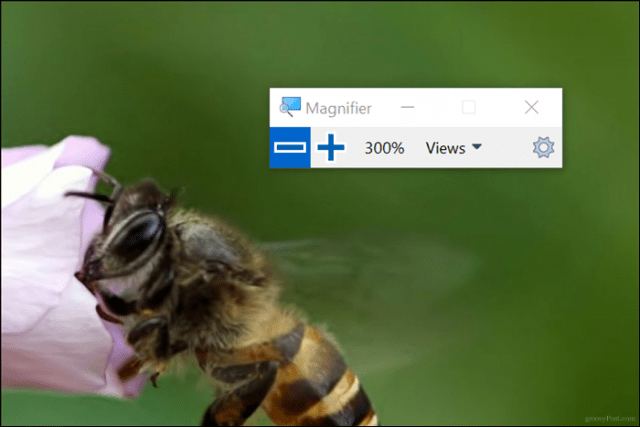
Lupa tiež obsahuje dva ďalšie pohľady, ktoré by ste sa mali pozrieť na Lens and Dock. Objektív je možné aktivovať stlačením Control + Alt + L, To vám umožní zväčšovať položky zblízka na obrazovke.
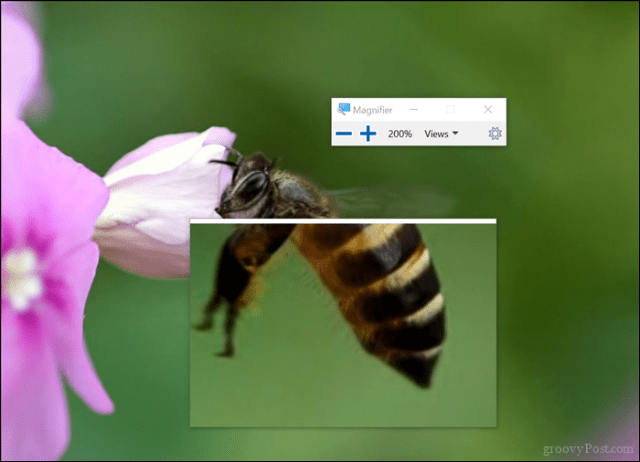
Ukotvený režim, ktorý môžete aktivovať stlačením Control + Alt + D, udržuje lupu v hornej časti obrazovkyvyhliadka. Môžete zmeniť veľkosť doku podľa svojich predstáv. Nech už si vyberiete ktorúkoľvek možnosť, táto praktická funkcia vám určite uľahčí prácu na pracovnej ploche alebo v obľúbených aplikáciách; najmä v tých aplikáciách s ponukami a tlačidlami, ktoré môžete jednoducho zasiahnuť.
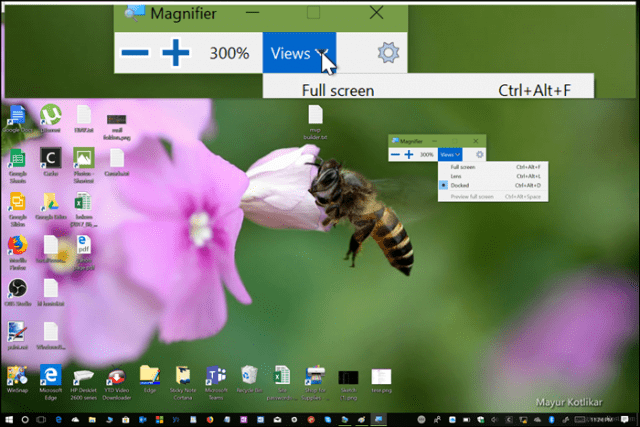
Ak chcete zmeniť správanie lupy, spustite aplikáciu Nastavenia> Zjednodušenie prístupu> Lupa, Tam môžete nastaviť predvolenú úroveň zväčšenia pri otvorení lupy, úplne ho vypnúť alebo zvoliť predvolený režim a zvoliť konkrétne možnosti sledovania.
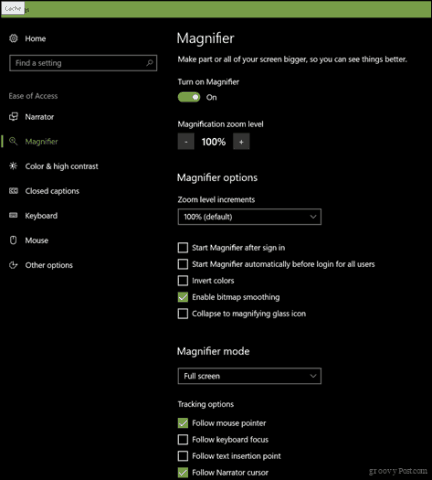
Použitie funkcie zväčšenia v systéme MacOS
Používatelia počítačov Mac majú tiež možnosti priblíženia na pracovnej ploche alebo v aplikáciách. Aby ste k nim mali prístup, musíte ich povoliť.
Spustite Nastavenia a potom zvoľte Dok> Prístupnosť> Priblíženie, Vyberte metódu, ktorú chcete použiť na priblíženie. Môžete použiť klávesové skratky alebo gestá (potiahnutie dvoma prstami nahor alebo nadol) zatiaľ čo držíte ovládanie Kľúč.
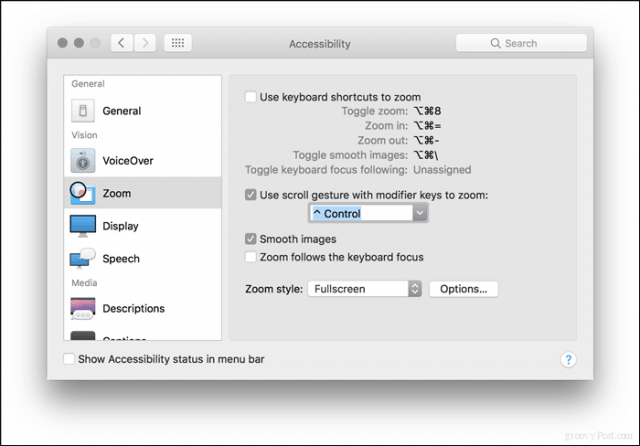
Ak uprednostňujete túto voľbu, predvolené príkazy klávesnice sú:
Prepnúť priblíženie: Shift + Command (⌘) + 8
Priblížiť: Shift + Command (⌘) + (=)
Oddialiť: Shift + Command (⌘) + (-)
Po povolení môžete začať priblížiť alebo oddialiť.
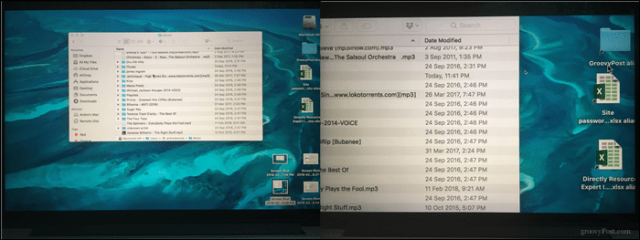
To je do značnej miery. Teraz môžete tieto malé položky vidieť na obrazovke podrobne bez toho, aby ste neustále robili zmeny, ako napríklad zmenu rozlíšenia alebo mierky a rozloženia obrazovky. Ďalšou užitočnou funkciou, pre ktorú by ste mohli nájsť funkciu priblíženia, sú videá s vysvetlením, ak používate aplikácie, ako je Camtasia Studio. Keď máte tieto možnosti, nemusíte sa obávať, že by ste si namáhali oči.
Vyskúšajte ich a dajte nám vedieť, ako to pre vás funguje.










Zanechať komentár